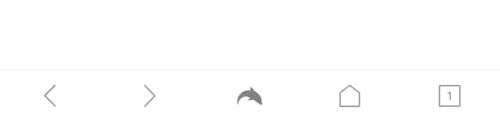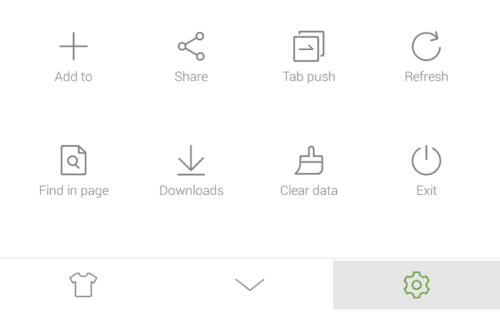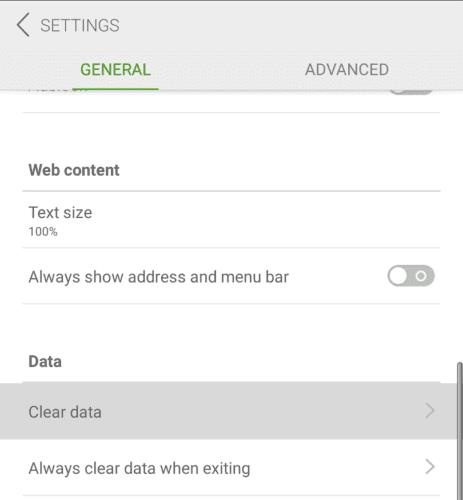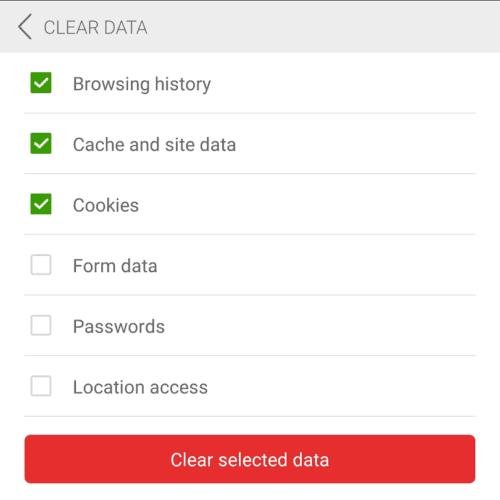L'historique de navigation est un concept utile dans tous les navigateurs qui peut rendre beaucoup plus facile la recherche d'une page Web spécifique. Votre navigateur stocke également d'autres données de navigation telles que les cookies, les images mises en cache et les données de formulaire enregistrées. Vos données de navigation sont stockées localement sur votre appareil. Vous pouvez cependant vouloir effacer vos données de navigation pour un certain nombre de raisons. Par exemple, vous souhaiterez peut-être un nouveau départ avec votre navigateur ou vous manquerez peut-être d'espace sur votre appareil.
Heureusement, quelle que soit la raison pour laquelle vous souhaitez effacer vos données de navigation, il est généralement facile de le faire.
Pour effacer vos données de navigation dans le navigateur Dolphin, vous devez accéder aux paramètres de l'application. Pour pouvoir accéder aux paramètres de l'application, appuyez sur l'icône Dolphin au centre de la barre inférieure.
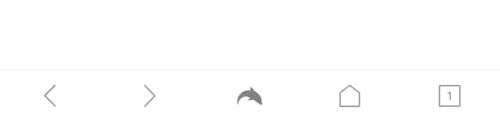
Appuyez sur l'icône Dolphin au centre de la barre inférieure pour pouvoir accéder aux paramètres de l'application.
Appuyez sur l'icône de la roue dentée en bas à droite du volet contextuel pour ouvrir les paramètres de l'application.
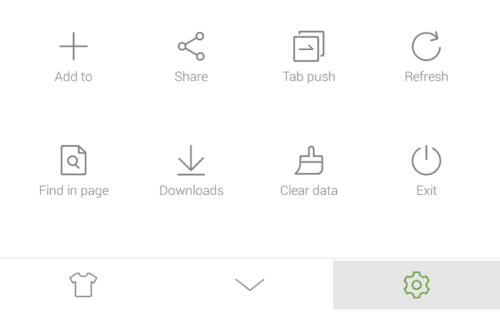
Appuyez sur l'icône de la roue dentée en bas à droite du volet contextuel pour ouvrir les paramètres.
Dans les paramètres, faites défiler jusqu'à la sous-section « Données », puis appuyez sur « Effacer les données » qui sera l'option supérieure dans cette sous-section.
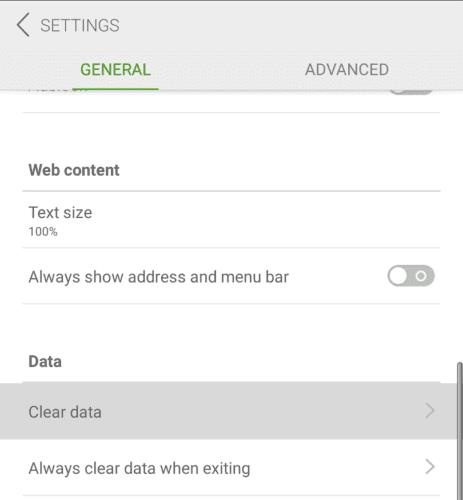
Appuyez sur « Effacer les données » en haut de la sous-section « Données ».
Sur la page suivante, vous pouvez choisir les types de données à supprimer de votre appareil. « Historique de navigation » est une liste de toutes les pages Web que vous avez visitées. « Données de cache et de site » est une sélection de données temporairement enregistrées sur votre appareil. Les « cookies » sont de petits morceaux de données généralement enregistrés sur votre appareil pour des périodes plus longues. Les « données de formulaire » sont le contenu de formulaire enregistré qui peut être automatiquement rempli. Les « mots de passe » sont des mots de passe de sites Web enregistrés. « Accès à la localisation » couvre les sites Web qui ont demandé et obtenu ou refusé l'accès aux services de localisation.
Sélectionnez simplement le type de contenu que vous souhaitez supprimer de votre appareil, puis appuyez sur « Effacer les données sélectionnées ».
Astuce : Il n'y a pas de boîte de dialogue de confirmation, vous devez donc faire attention à n'appuyer sur le bouton Supprimer que lorsque vous êtes sûr que vous êtes prêt à supprimer les données sélectionnées.
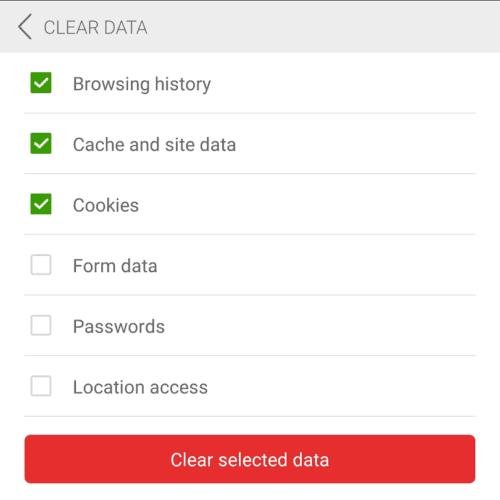
Sélectionnez les types de données que vous souhaitez supprimer, puis appuyez sur « Effacer les données sélectionnées ».